Một trong những nâng cấp của iOS 16 đó là tính năng phản hồi xúc giác cho bàn phím mặc định trên iPhone. Dưới đây là cách bật tính năng này và lý do tại sao bạn nên dùng nó thay vì xài bàn phím của bên thứ ba.
Các bàn phím của bên thứ ba như Gboard của Google đã có phản hồi xúc giác từ lâu, nhưng nhiều người vẫn thích dùng bàn phím mặc định của iOS. Phần lớn là do quyền riêng tư vì bàn phím của bên thứ ba thường yêu cầu quyền truy cập để theo dõi tất cả các thao tác nhập bàn phím của bạn.
May mắn thay, Apple đã tích hợp phản hồi xúc giác cho bàn phím iPhone với iOS 16, tuy nhiên, nó bị tắt theo mặc định.
Cách bật phản hồi xúc giác bàn phím iOS 16
- Mở ứng dụng Cài đặt – Âm thanh & Cảm ứng (Settings – Sounds & Haptics).
- Ở gần dưới cùng, chọn Phản hồi bàn phím (Keyboard Feedback).
- Bật tùy chọn Cảm ứng (Haptic) lên để bắt đầu sử dụng bàn phím rung khi nhấn của iPhone.
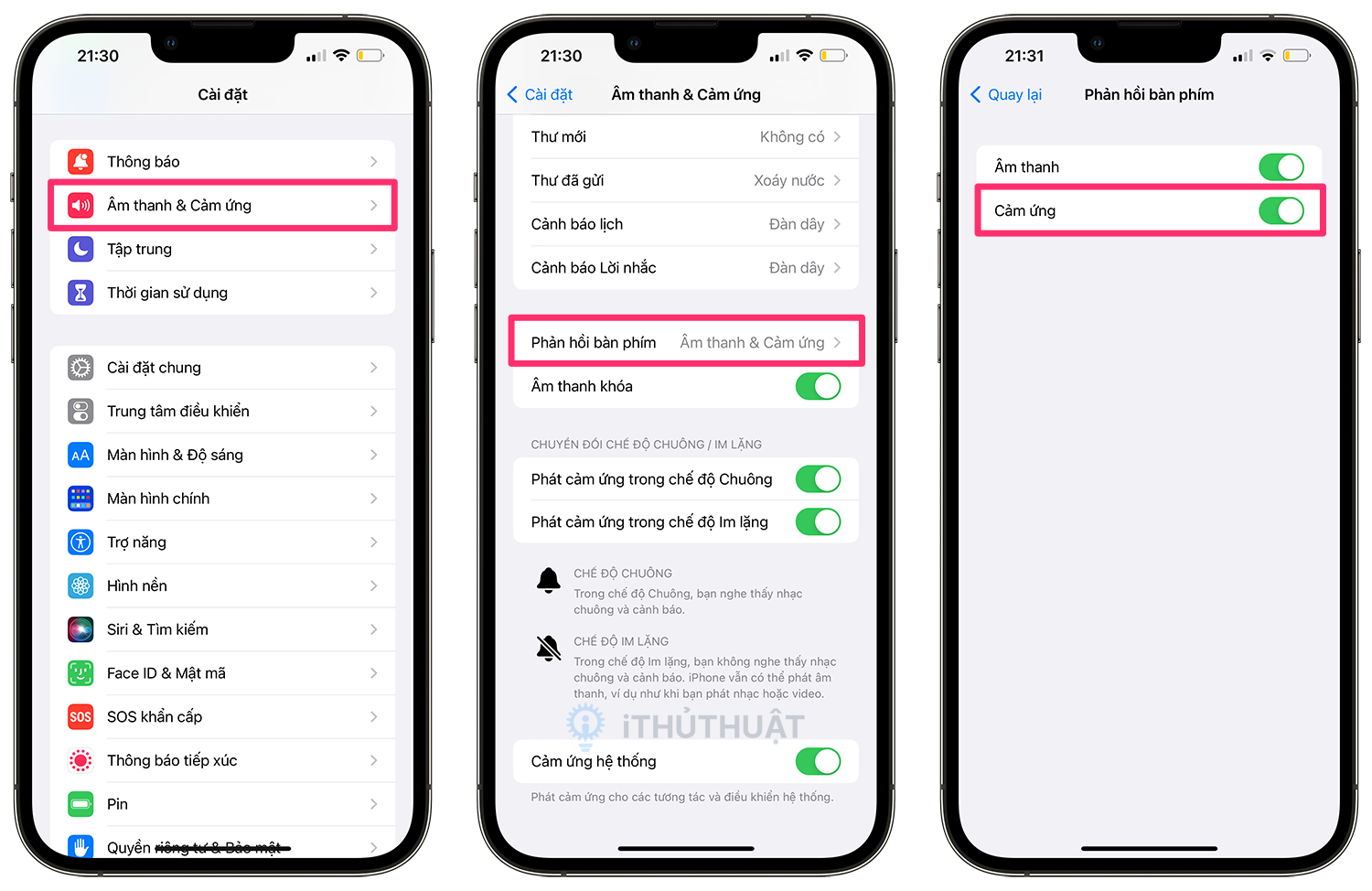
Sau khi bật phản hồi xúc giác cho bàn phím, bạn cũng có thể tắt tùy chọn Âm thanh (Sound) cho bàn phím. Như vậy, khi bạn để iPhone ở chế độ đổ chuông và gõ phím, nó sẽ không còn kêu lách tách nữa mà sẽ rung nhẹ mà thôi.
Cá nhân mình rất tính năng này và lúc trước mình phải jailbreak máy để có được nó thì nay Apple đã mang lên iOS luôn rồi.
Bạn có thích tính năng này không trên iOS 16 không? Hãy chia sẻ trong phần bình luận bên dưới nhé.
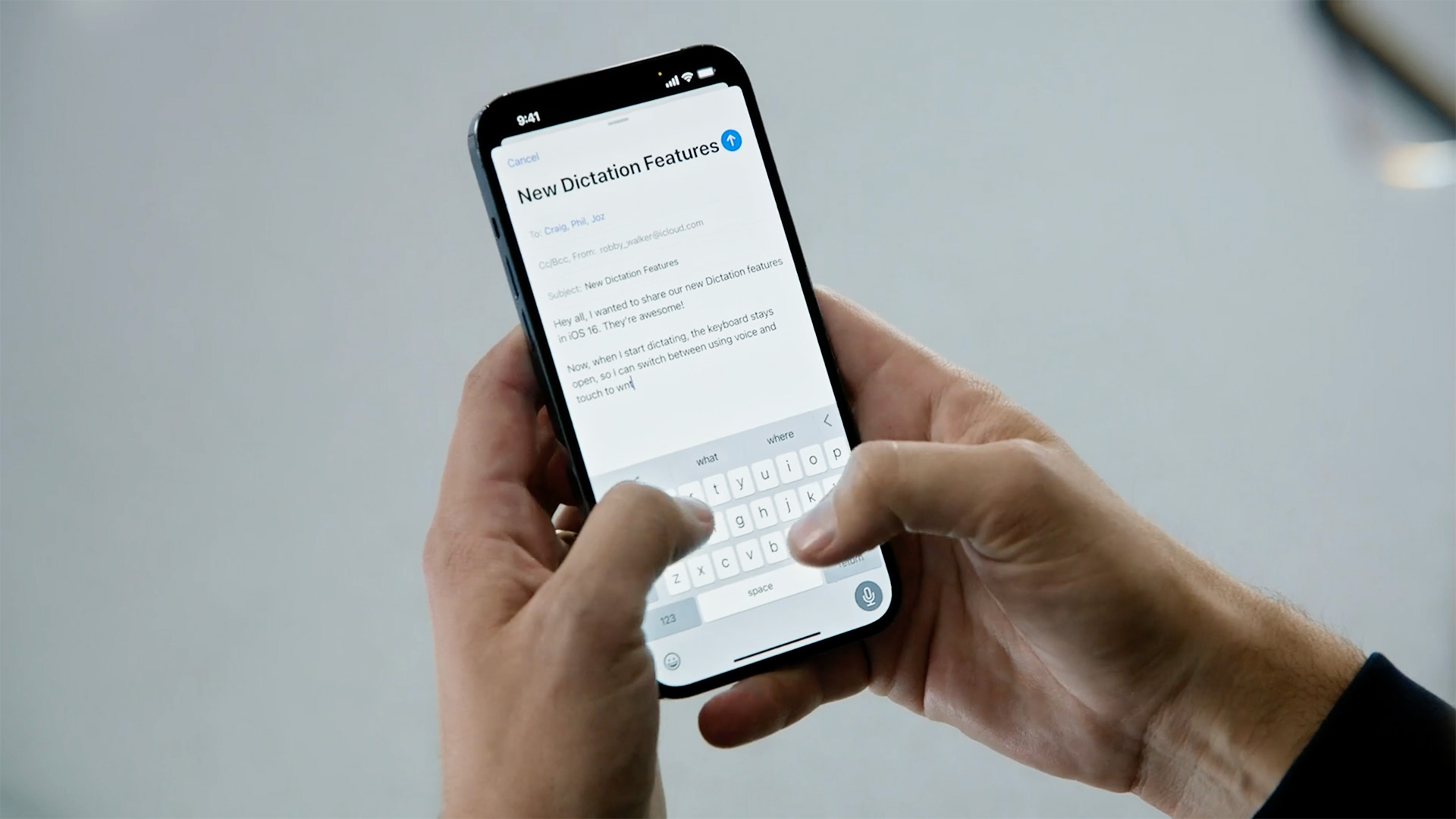

Bình luận